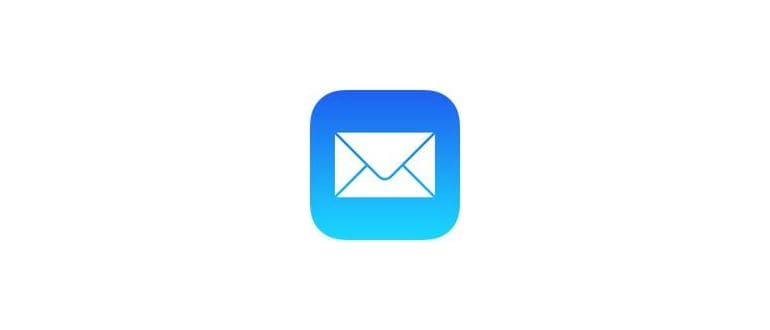Gli utenti Mac possono facilmente eseguire AppleScript dalla riga di comando. Se desideri, puoi direttamente eseguire un file di script oppure fornire al comando osascript delle istruzioni in chiaro. Questo approccio è particolarmente utile per chi passa molto tempo nel terminale o per coloro che gestiscono attività di amministrazione remota tramite ssh.
Il comando osascript è in grado di eseguire qualsiasi script OSA, e qui ci concentriamo su AppleScript, ma puoi utilizzare osascript anche per eseguire Javascript, semplicemente aggiungendo l’opzione -l per specificare il linguaggio.
Esecuzione di file di script AppleScript dalla riga di comando
Per eseguire un file di script AppleScript dal Terminale in Mac OS, basta puntare osascript al percorso del file .scpt in questo modo:
osascript /example/path/to/AppleScript.scpt
Ad esempio, se hai salvato uno script per connetterti automaticamente a una VPN come file di script invece che come applicazione, puoi eseguire il comando osascript direttamente sul file. Qualsiasi file .scpt può essere avviato semplicemente specificando il percorso corretto, indipendentemente dal fatto che sia stato creato con l’Editor di Script o come un normale file di testo, purché la sintassi sia corretta.
Esecuzione di istruzioni di script AppleScript direttamente dal terminale
Se desideri eseguire uno specifico script o un’istruzione AppleScript senza doverlo salvare come file .scpt, puoi utilizzare l’opzione -e seguita da virgolette singole e doppie per quotare e sfuggire correttamente lo script.
Ecco alcuni esempi pratici:
osascript -e ‘display dialog «Ciao da osxdaily.com» con titolo «Ciao»‘
Questo visualizzerà una finestra di dialogo con il messaggio «Ciao».
osascript -e ‘tell app «Finder» per creare una nuova finestra del Finder’
Questo aprirà una nuova finestra del Finder.
osascript -e «imposta il volume 0»
Questo disattiverà il volume del sistema.
Abbiamo esplorato vari brevi script AppleScript utilizzando il comando osascript, che includono la chiusura elegante delle applicazioni in Mac OS dalla riga di comando, la modifica dello sfondo del Mac, l’espulsione di tutti i volumi montati, la disattivazione o la regolazione del volume del sistema e molto altro. Per chi è interessato a scoprire di più su AppleScript, ci sono molte risorse utili, sintassi, comandi e guide nell’applicazione ‘Script Editor’ inclusa con MacOS e Mac OS X.
Tendenze e nuovi sviluppi di AppleScript nel 2024
Nel 2024, AppleScript continua a rimanere uno strumento potente per automatizzare attività quotidiane e migliorare l’efficienza degli utenti Mac. Con l’introduzione di nuovi aggiornamenti di macOS, gli sviluppatori hanno anche iniziato ad integrare AppleScript con nuove API e funzionalità, espandendo le sue capacità.
Inoltre, la comunità degli sviluppatori ha creato una serie di nuove librerie che semplificano ulteriormente l’implementazione di AppleScript in progetti più complessi. L’interazione con app di terze parti sta diventando sempre più fluida, permettendo agli utenti di combinare AppleScript con strumenti moderni come Automator e Shortcut per creare flussi di lavoro ancora più sofisticati.
Se sei un appassionato di AppleScript, non perdere l’occasione di esplorare queste nuove funzionalità e di contribuire alla crescita della comunità. Condividi i tuoi trucchi e suggerimenti nei commenti qui sotto e unisciti alla conversazione su come sfruttare al meglio questo potente strumento!